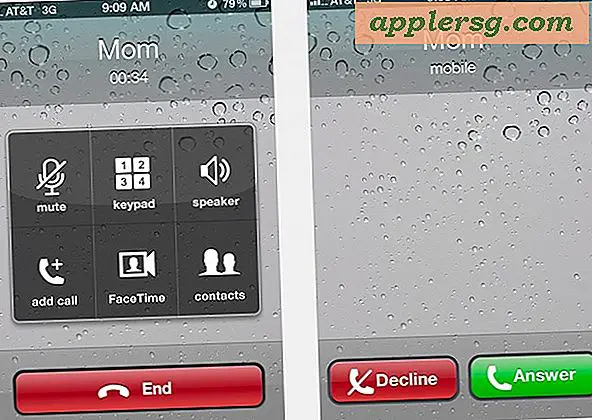Sådan aktiveres NTFS Write Support i Mac OS X
 Mac OS X har altid været i stand til at læse NTFS-drev, men gemt væk i Mac OS X er en skjult mulighed for at aktivere skriveunderstøttelse til drev formateret som NTFS (NTFS står for New Technology File System og er et proprietært filsystemformat til Microsoft Windows ). At aktivere NTFS skrive support på Mac er temmelig teknisk, og det er ikke officielt støttet af Apple, hvilket gør det til en eksperimentel funktion, der bedst overlades i hænderne på avancerede brugere, som forstår processen og de mulige konsekvenser.
Mac OS X har altid været i stand til at læse NTFS-drev, men gemt væk i Mac OS X er en skjult mulighed for at aktivere skriveunderstøttelse til drev formateret som NTFS (NTFS står for New Technology File System og er et proprietært filsystemformat til Microsoft Windows ). At aktivere NTFS skrive support på Mac er temmelig teknisk, og det er ikke officielt støttet af Apple, hvilket gør det til en eksperimentel funktion, der bedst overlades i hænderne på avancerede brugere, som forstår processen og de mulige konsekvenser.
Fordi denne funktion officielt ikke understøttes af Apple, bør NTFS ikke betragtes som et pålideligt tværformatfilsystem til flytning af filer mellem en Mac og en Windows-pc. Brugere vil stadig formatere drev til FAT-filsystemet for optimal Mac til / fra PC-drev kompatibilitet med fuld læse og skrive support (måske en bedre løsning for mange brugere ville være at bruge samba netværk og dele filer direkte via et lokalt netværk mellem den pågældende pc og Mac). Derudover tyder manglen på officiel støtte på, at der kan være potentiale for noget at gå galt, enten i form af kernel panik eller endda teoretisk tab af data på NTFS-drevet. Derfor kan en sådan funktion være bedst som en sidste udvej og bør ikke bruges med vigtige data på Windows-drevet uden at have tilstrækkelige sikkerhedskopier af disse filer. Så gør den rigtige ting og sikkerhedskopiere dine ting først.
Komfortabelt med alt det? Great, vi dækker to forskellige måder at aktivere NTFS skrive support i Mac OS X, dette skal bruges på per-drive basis, og det kræver brug af kommandolinjen.
Aktivér Mac OS X NTFS Skriv support ved hjælp af Drive UUID
Selvom det er lidt mere kompliceret end den kørselsnavnebaserede tilgang, der er nævnt nedenfor, er dette virkelig den bedste metode til præcision.
Slut NTFS-drevet til Mac'en, og hent derefter NTFS-drevene UUID med følgende kommandostreng: diskutil info /Volumes/DRIVENAME | grep UUID
Med den resulterende UUID bruger du følgende kommando til at tilføje UUID med NTFS læse og skrive support til / etc / fstab:
sudo echo "UUID=ENTER_UUID_HERE none ntfs rw, auto, nobrowse" >> /etc/fstab
NTFS-drevet vil sandsynligvis ikke vises på skrivebordet som standard, men du kan få adgang til det i / Volumes / directory ved at åbne den mappe i Finder med følgende kommando:
open /Volumes
Hvis du vil se drevet på skrivebordet (forudsat at du har skrivebordet vist, selvfølgelig), kan du lave et Finder-alias med et symbolsk link:
sudo ln -s /Volumes/DRIVENAME ~/Desktop/DRIVENAME
Du kan også bruge den eksperimentelle NTFS skrivemontering med et drevnavn i stedet for UUID, som vi vil gå over næste.
Aktivér NTFS Skriv Support med drevnavnet
For præcision foretrækker jeg at bruge UUID-metoden, men du kan også tilføje NTFS-skrivestøtte ved at bruge Windows-drevnavnet ved at bruge følgende kommando:
sudo echo "LABEL=DRIVE_NAME none ntfs rw, auto, nobrowse" >> /etc/fstab
Fordi dette bruger sudo-kommandoen, skal du indtaste en administratoradgangskode for at kunne udføre hele kommandoen korrekt. Denne kommandostreng er ved at tilføje drevnavnet til slutningen af filen / etc / fstab, fordi / etc / er et systemkatalog, skal du have superbrugeradgang til at skrive til filer i den pågældende mappe og dermed det nødvendige sudo-præfiks.
Hvis du f.eks. Læser / skriv support til et NTFS-drev med navnet "WINDOWS8", vil det se ud som følger:
sudo echo "LABEL=WINDOWS8 none ntfs rw, auto, nobrowse" >> /etc/fstab
Hvis drevet har et så komplekst navn, skal du bruge ovennævnte UUID-metode eller omdøbe NTFS-drevet i Windows, før du forsøger at montere det med skriveunderstøttelse.
Igen vil du se i / Volumener / for at finde det nymonterede Windows NTFS-drev med fuld læse og skrive support. Som allerede nævnt kan det også være nyttigt at oprette et symbolsk link på OS X-skrivebordet for nemt at få adgang til det monterede NTFS-drev:
sudo ln -s /Volumes/DRIVENAME ~/Desktop/DRIVENAME && open ~/Desktop/DRIVENAME
Der findes en række enklere, men ældre værktøjer til automatisk at fuldføre de ovenfor nævnte processer, men det tidligere nævnte NTFS Mounter-værktøj ser ud til at være stoppet med at arbejde efter Snow Leopard, og dermed vil moderne versioner af OS X fra Mountain Lion til Mavericks bruge kommandolinjemetode i stedet. Der er også tredjepartsbetalte apps til rådighed til at levere NTFS-support til OS X, hvilket kan være bedre muligheder for virksomhedsmiljøer, hvor en eksperimentel funktion ikke betragtes som pålidelig nok til at distribuere.